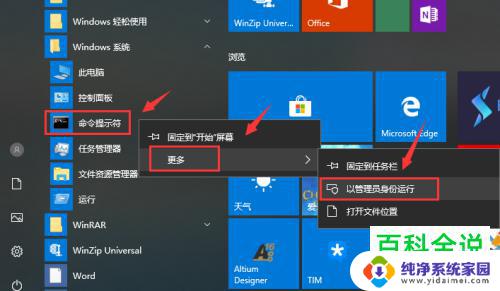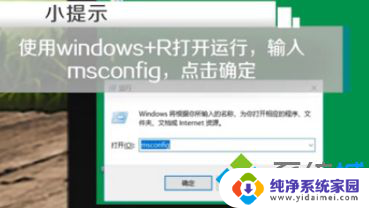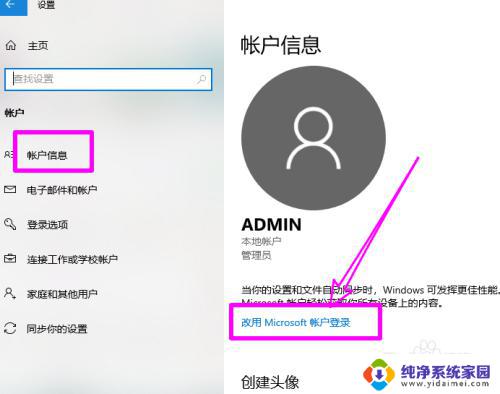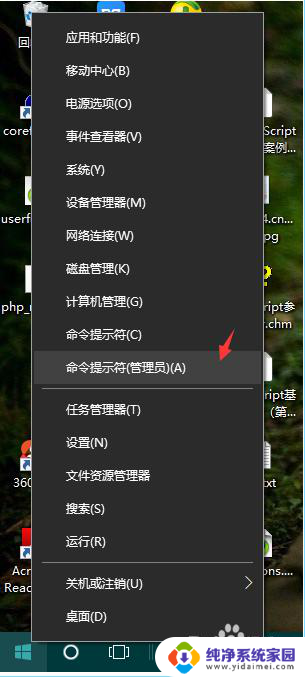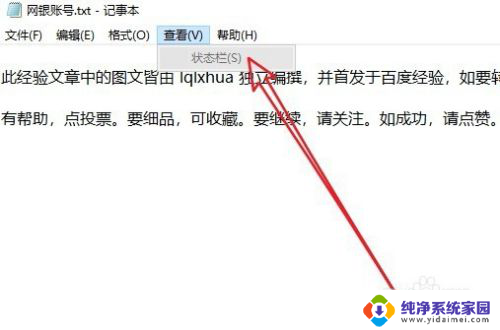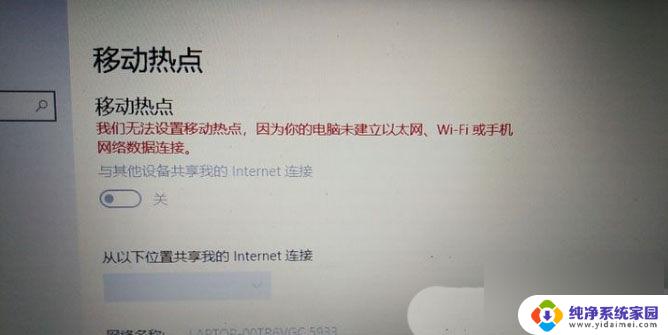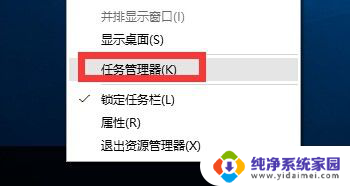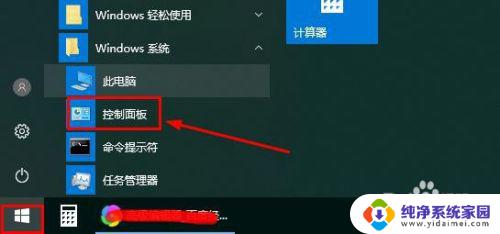win10电脑的设置打不开怎么回事 Win10设置打不开点不开怎么办
更新时间:2024-04-05 14:56:09作者:jiang
Win10电脑设置打不开可能是由于系统故障、软件冲突或者权限设置等原因导致的,在遇到这种情况时,我们可以尝试重新启动电脑、更新系统补丁、卸载最近安装的软件或者检查用户权限等方法来解决问题。如果以上方法无效,建议及时联系专业技术人员进行进一步排查和修复,确保电脑正常运行。
方法如下:
1.将【此电脑】点下,接着点【属性】,如图。

2.在【属性】界面这,我们按开下【高级系统设置】,如图。
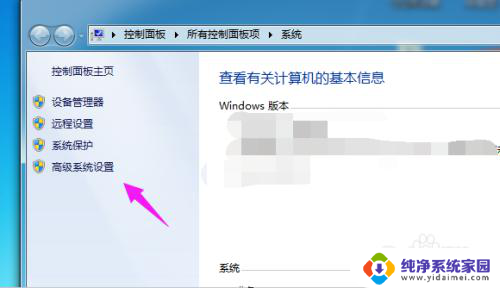
3.【高级系统设置】这里,我们接着按开【高级】,如图。
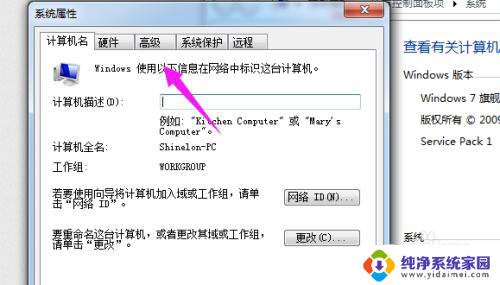
4.【高级】界面这里,我们继续点按下【用户配置】下的【设置】,如图。
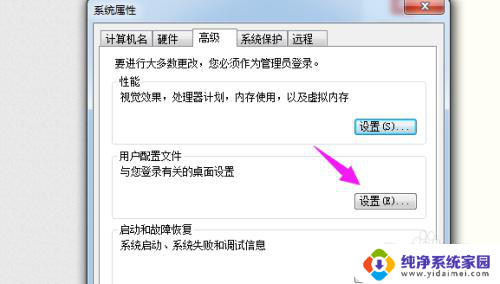
5.【设置】这里,我们如图选择下,如图。
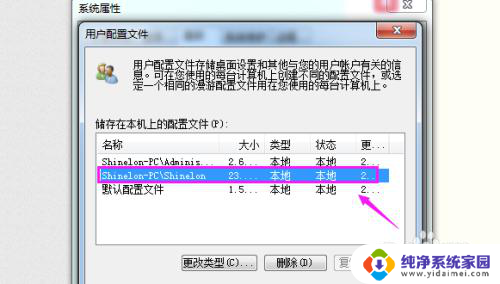
6.紧接着我们点触下【删除】,如图。
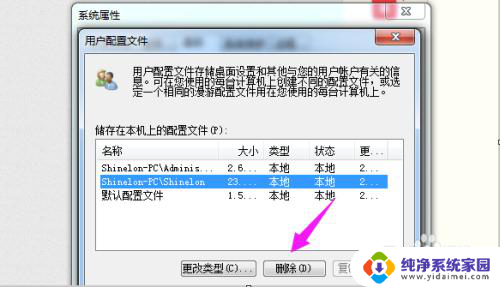
7.紧接着我们按下【确定】,进行【删除】掉。到了这里,我们就解决了问题,如图。
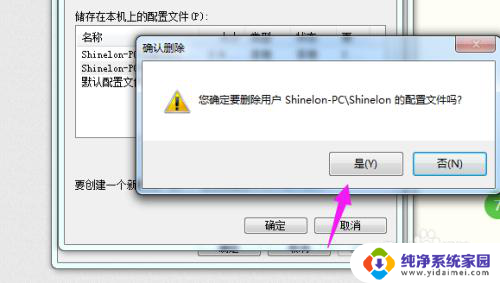
8.总结:
1、【此电脑】点下,选择【属性】。
2、【高级系统设置】里点【高级】。
3、继续按【用户配置】下的【设置】。
4、【删除】掉本地缓存设置。
5、完成删除,解决问题。
以上是关于win10电脑设置打不开的全部内容,如果遇到这种情况,你可以按照以上步骤解决问题,非常简单快速。